2 关联/取消关联
概述
关联是将模板应用于主机的过程,而解除关联则会从一个主机移除与模板的绑定关系。
模板直接关联到单个主机, 而非关联到主机组。仅将模板添加至一个主机组并不会建立关联。 主机组仅用于对主机和模板进行逻辑分组。
关联模板
要将模板链接至主机,请执行以下操作:
- 前往配置 → 主机
- 点击目标主机
- 在模板字段输入模板名称,将显示匹配模板列表,滚动选择
- 或点击字段旁的选择按钮,在弹出窗口中从列表选择一个或多个模板
- 在主机属性表单中点击添加/更新
主机将继承模板中的所有实体(监控项、触发器、图形等)
若多个模板中存在监控项键相同的监控项,则无法将这些模板链接至同一主机。由于触发器和图形依赖监控项,若使用相同监控项键,它们也无法通过多个模板链接至单个主机。
当从模板添加实体(监控项、触发器、图形等)时:
主机上已存在的相同实体将更新为模板实体,该实体所有现有主机级别自定义配置将被清除
模板中的实体将被添加
模板链接前直接关联的实体若...
existed only on the host remain untouched
在列表中,所有来自模板的实体现在都带有模板名前缀,表明它们属于特定模板。灰色文本的模板名称本身是可点击链接,可访问模板级别的实体列表。
若某实体(监控项、触发器、图形等)未带模板名前缀,说明该实体在模板链接前已存在于主机。
实体唯一性标准
从模板添加实体(监控项、触发器、图表等)时,了解哪些实体已存在于主机并需要更新,以及哪些实体存在差异非常重要。用于判断相同性/差异性的唯一性标准包括:
- 对于监控项 - 监控项键
- 对于触发器 - 触发器名称和表达式
- 对于自定义图表 - 图表名称及其监控项
将模板关联至多个主机
对于多个主机的update模板关联,在配置 → 主机中 选中某些主机,通过标记其复选框,然后点击列表下方的Mass update 选择 链接模板:
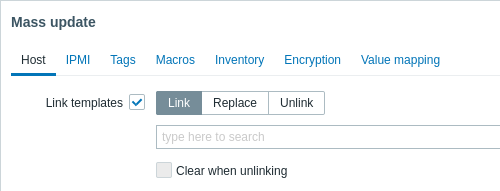
要链接其他模板,请在模板名称字段中开始输入 自动完成字段直到出现提供匹配项的下拉菜单 模板。只需向下滚动选择要链接的模板。
替换选项允许在取消链接的同时关联新模板 任何之前链接到主机的模板. 取消链接选项 将允许指定要取消关联的模板。清除时 unlinking 选项将不仅允许解除任何先前链接的 模板,同时移除从它们继承的所有元素(监控项 触发器等。
Zabbix提供了大量预定义模板。 可以参考这些内容,但注意不要直接原样使用 在生产环境中使用它们可能会包含过多的监控项并过于频繁地轮询数据 通常。如果您想使用它们,请微调它们以适应您的实际情况 需求
编辑关联实体
如果您尝试编辑从模板链接的监控项或触发器, 您可能会注意到许多关键选项被禁用了编辑功能。 模板的理念在于其内容可在 在模板级别实现一键式操作。不过,您仍然可以, 例如,在单个主机上启用/禁用监控项并设置 update 间隔、历史记录长度及其他一些参数。
在模板级别对实体实施的任何自定义将覆盖先前的自定义 一个主机级别的实体
如果你想完整编辑该实体,必须在 模板级别(模板级别快捷方式以表单名称形式显示) 请记住,这些更改将影响所有具有此功能的主机 链接到它们的模板
解除模板关联
要从一个主机取消关联模板,请执行以下操作:
- 前往配置 → 主机
- 点击所需的主机并找到模板字段
- 点击模板旁边的取消关联或取消关联并clear
- 在主机属性表单中点击更新
选择取消关联选项将仅移除与模板的关联,同时保留其所有实体(监控项、触发器、图形等)与主机的关联。
选择取消关联并clear选项将同时移除与模板的关联及其所有实体(监控项、触发器、图形等)。

